วิธีฟังบทความใน Safari บน iPhone หรือ iPad ของคุณ
ประเด็นที่สำคัญ
ฟังก์ชัน"Listen to Page"ที่เป็นนวัตกรรมใหม่ของ Safari ช่วยให้ผู้ใช้สามารถรับชมเนื้อหาบนเว็บได้อย่างสะดวกในขณะเดินทาง จึงอำนวยความสะดวกในการเข้าถึงและปรับปรุงประสบการณ์การอ่านในลักษณะที่ประหยัดเวลามากขึ้น
เพื่อที่จะใช้ฟังก์ชันนี้ จำเป็นอย่างยิ่งที่เว็บไซต์จะต้องสอดคล้องกับ Reader View ของ Safari ซึ่งแสดงด้วยไอคอนที่คล้ายกับเอกสารในแถบที่อยู่
คุณยังอาจใช้ไอคอน Aa เพื่อเรียกดูตัวเลือกต่างๆ เช่น การเล่น การกรอกลับ หรือการปรับความเร็วของฟังก์ชันการอ่านออกเสียงข้อความโดยเลือก"ฟังหน้า"นอกจากนี้ สำหรับหน้าเว็บที่มีสิทธิ์ คุณสามารถพูดว่า"เฮ้ Siri อ่านนี่สิ!“เพื่อเริ่มการบรรยายด้วยเสียง
สำหรับผู้ที่มักประสบปัญหาในการหาเวลาเพียงพอในการอ่านเนื้อหาออนไลน์ การรวมฟังก์ชัน"Listen to Page"ของ Safari ภายในแพลตฟอร์ม iOS 17 ที่อัปเดตอาจเป็นโซลูชันที่น่าสนใจ คุณสมบัติที่เป็นนวัตกรรมใหม่นี้ช่วยให้ผู้ใช้สามารถเข้าถึงและใช้งานบทความผ่านรูปแบบเสียงในขณะที่ทำกิจกรรมทางมือถือ และมีคำแนะนำโดยละเอียดสำหรับการใช้งานฟังก์ชันนี้พร้อมให้ใช้งาน
วิธีใช้คุณสมบัติ Listen to Page ของ Safari บน iPhone หรือ iPad
เพื่อให้คุณสมบัติ"Listen to Page"ทำงานได้อย่างมีประสิทธิภาพ จำเป็นต้องมีหน้าเว็บที่มีเนื้อหาที่ต้องการเข้ากันได้กับตัวเลือก"Reader View"ที่มีในเบราว์เซอร์ Safari วิธีการหนึ่งที่ตรงไปตรงมาในการพิจารณาว่าหน้าเว็บใดสามารถรองรับฟังก์ชันการทำงานนี้ได้คือการสังเกตไอคอนเอกสารชั่วคราวสั้นๆ ที่แสดงทางด้านซ้ายของแถบที่อยู่เมื่อโหลดหน้าเว็บ
หากคุณเลือกใช้ฟังก์ชัน Listen to Page ของ Safari โปรดทำตามขั้นตอนเหล่านี้:
โปรดนำทางไปยังหน้าเว็บที่ต้องการภายใน Safari และเตรียมเนื้อหาสำหรับการป้อนตามคำบอกด้วยเสียงโดย Siri
⭐ แตะไอคอน Aa ในแถบที่อยู่และเลือกตัวเลือกฟังเพจจากเมนูป๊อปอัป 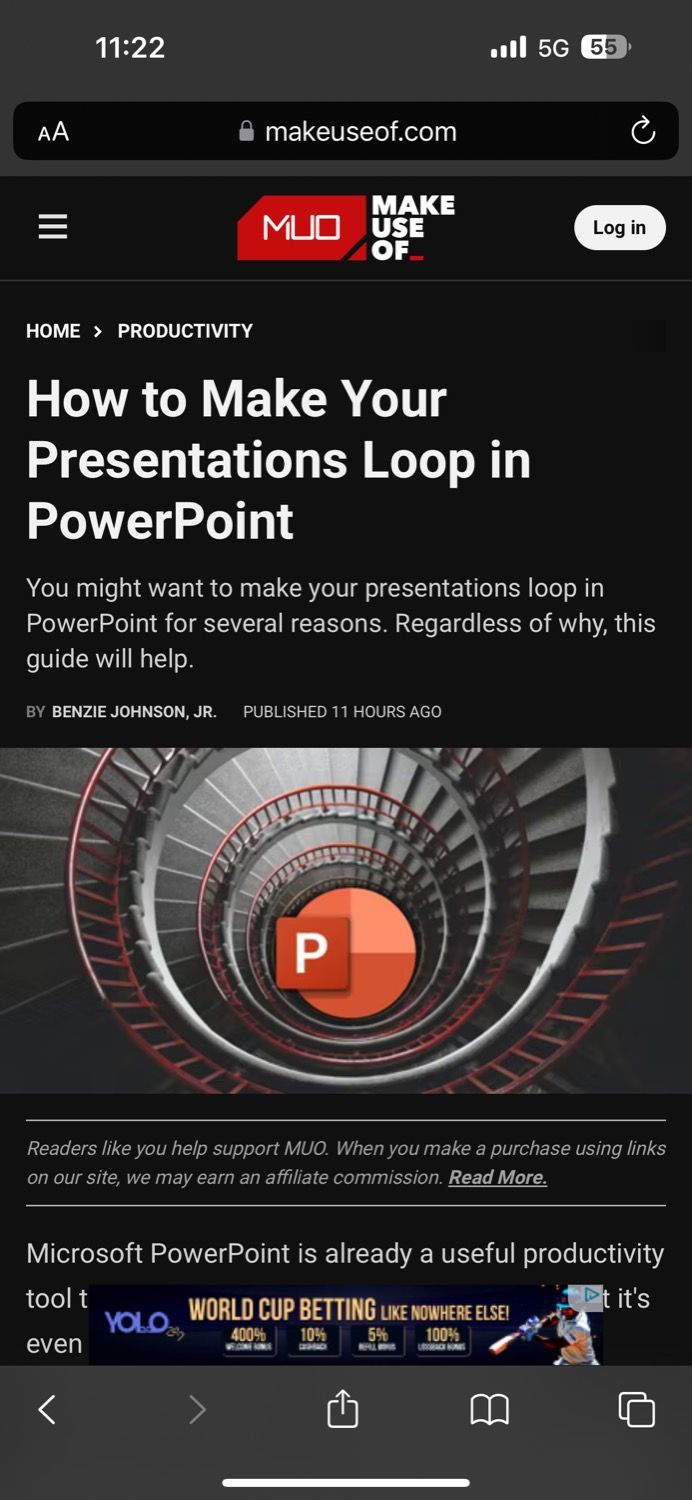
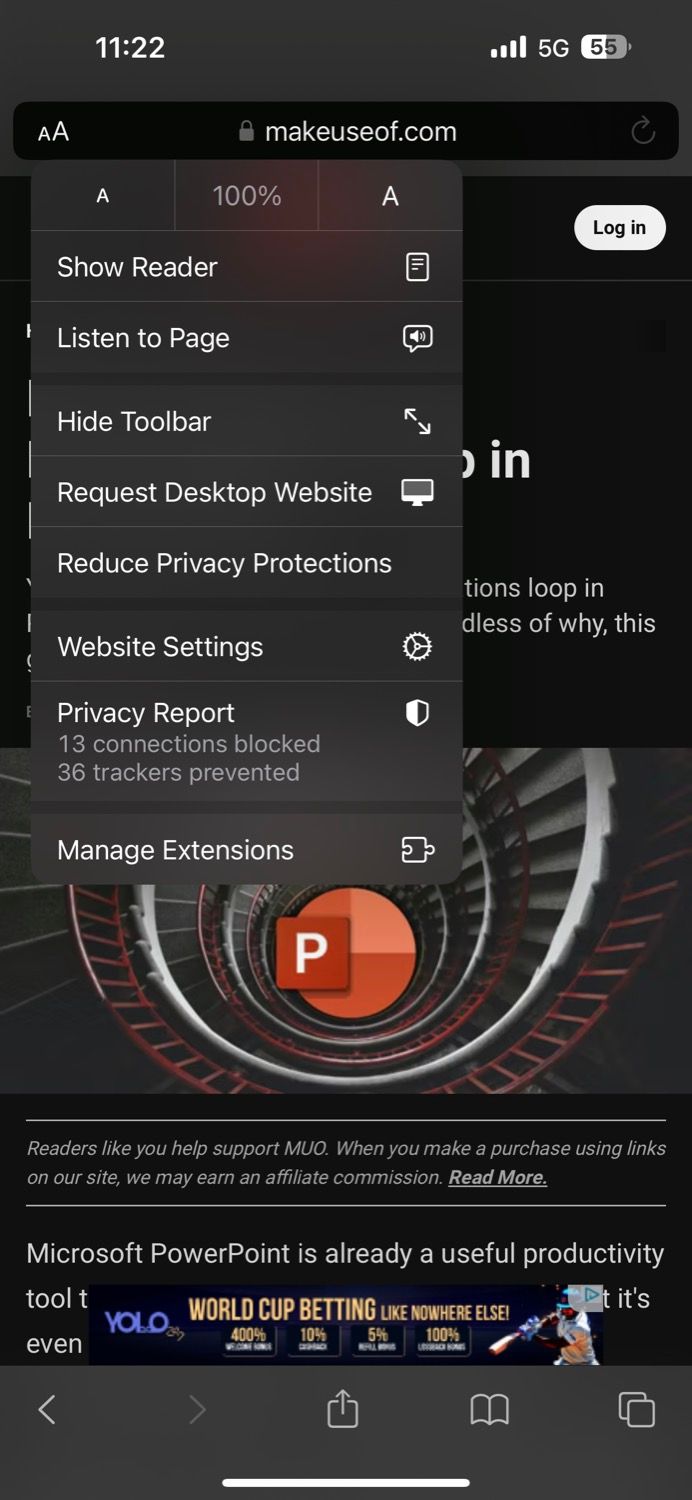 ปิด
ปิด
การเริ่มต้นการพูดของ Siri จะมาพร้อมกับการแสดงไอคอนเครื่องเล่นเสียงภายในแถบ URL ของเบราว์เซอร์ ซึ่งทำหน้าที่เป็นภาพบ่งชี้ถึงการสื่อสารด้วยวาจาของเธอที่กำลังจะเกิดขึ้น
⭐ แตะไอคอนลำโพงแล้วเลือกการควบคุมการฟังจากเมนูป๊อปอัปเพื่อแสดงตัวเลือกการควบคุม 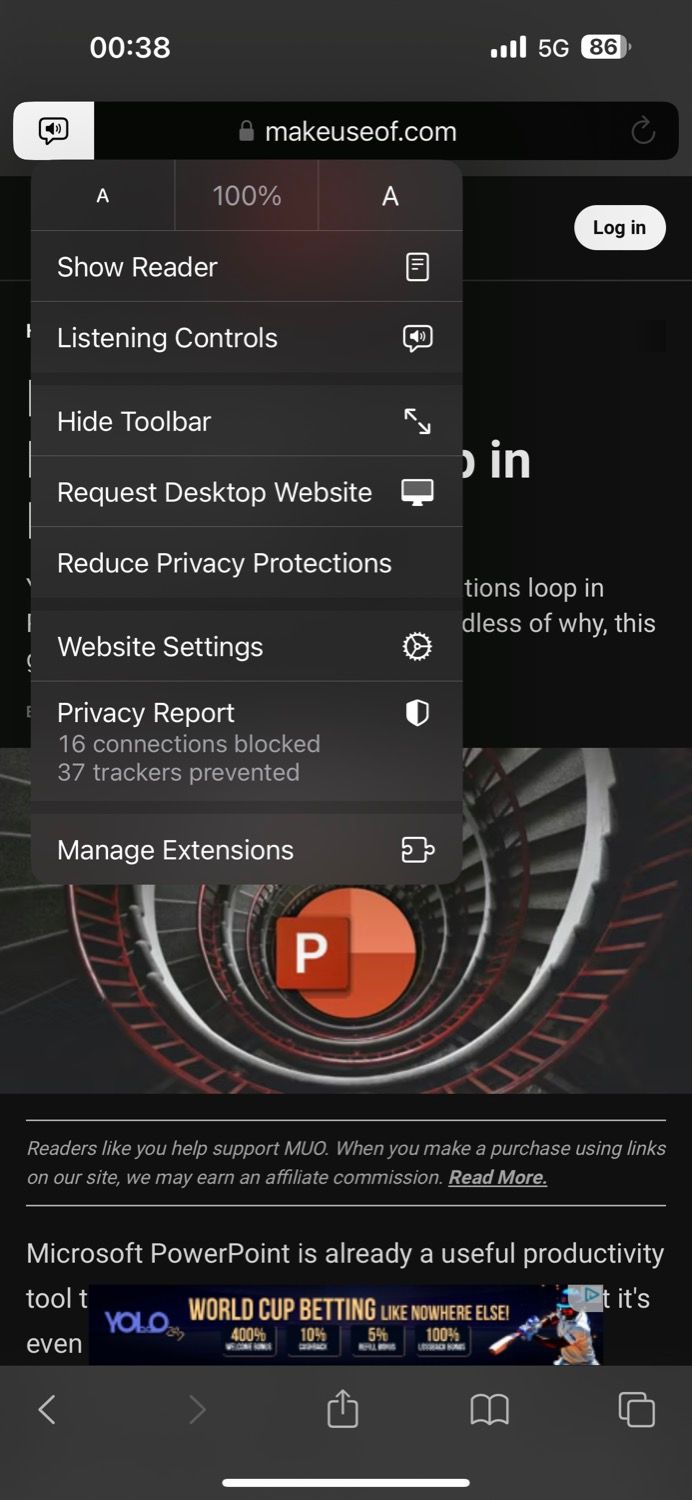
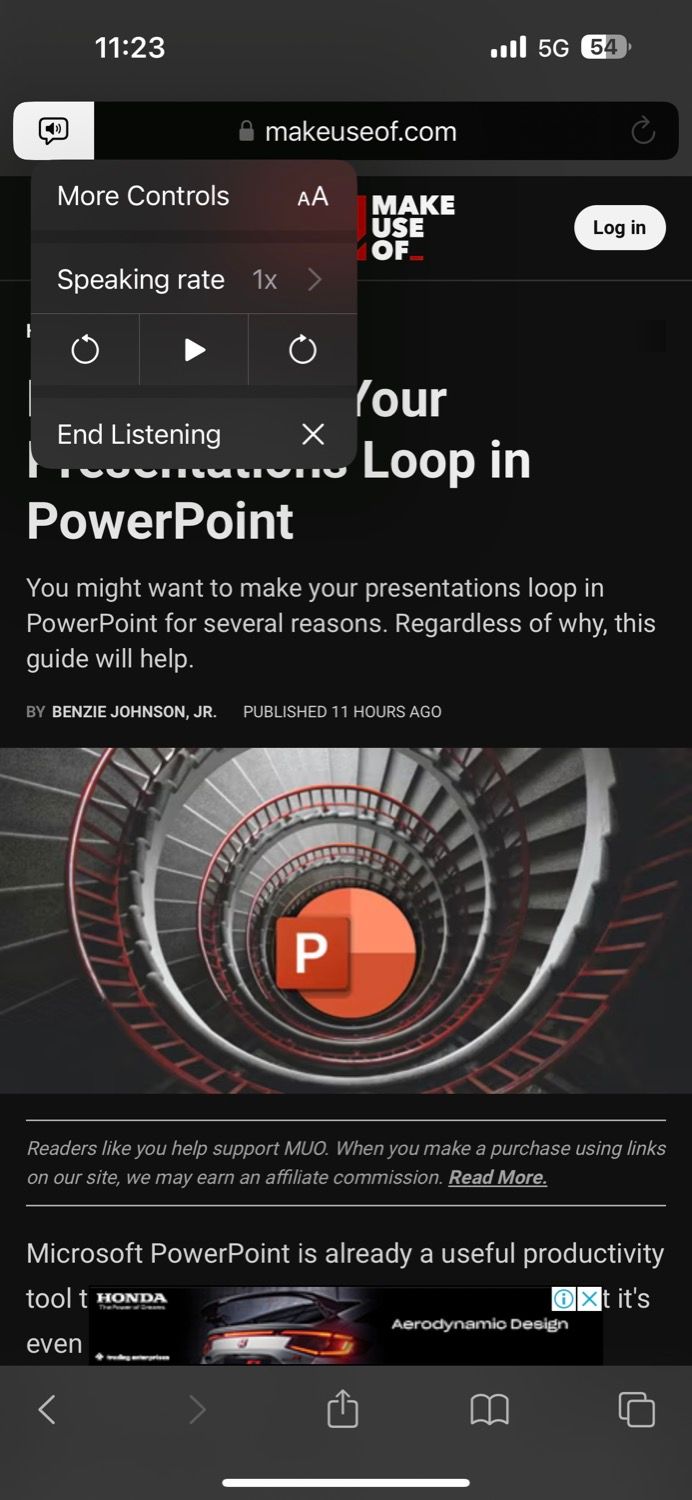
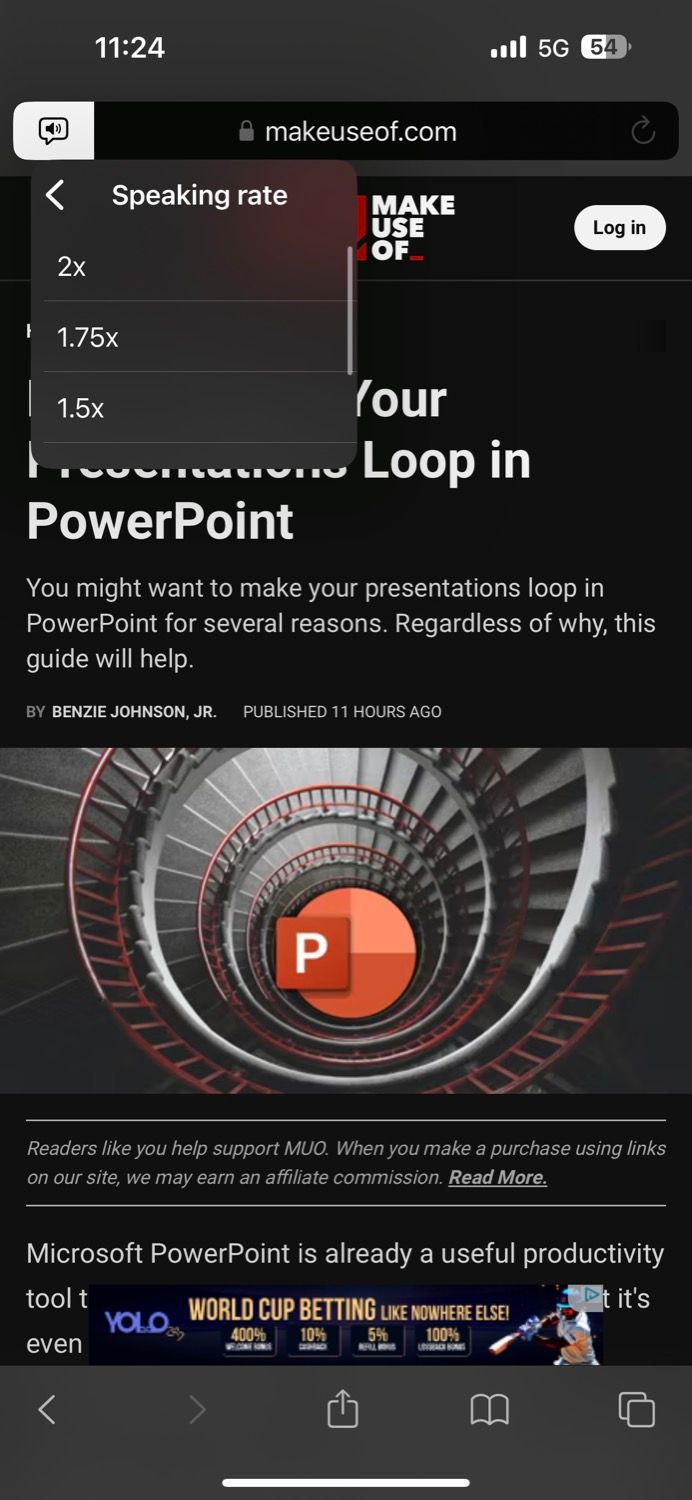 ปิด
ปิด
ผู้ใช้มีตัวเลือกมากมายจากป๊อปอัปปัจจุบัน รวมถึงความสามารถในการหยุดชั่วคราวหรือเล่นเสียงต่อ เลื่อนไปยังประโยคถัดไปหรือกลับไปยังประโยคก่อนหน้า ปรับความเร็วของคำพูดของ Siri และสรุปเซสชั่นการฟัง
iOS มีการควบคุมการเล่นหน้าจอล็อคที่สะดวกสบายเพื่อการเข้าถึงเนื้อหาเสียงได้อย่างราบรื่น นอกจากนี้ ผู้ใช้ยังมีความยืดหยุ่นในการปรับเปลี่ยนเสียงที่เกี่ยวข้องกับเนื้อหาที่พูดโดยการปรับการตั้งค่าเสียงพูดของ Siri บนอุปกรณ์ของตน
คุณยังสามารถเลือกที่จะขอให้ Siri อ่านบทความบนอุปกรณ์ของคุณในขณะที่กำลังแสดงอยู่ได้ โดยใช้วลี “เฮ้ Siri อ่านนี่” หรือ “หวัดดี Siri ฉันอยากฟังหน้านี้” เมื่อเริ่มคำสั่ง คุณจะสามารถใช้ตัวเลือกการเล่นเสียงที่มีอยู่ตามที่อธิบายไว้ก่อนหน้านี้
Siri สามารถอ่านบทความได้ทุกที่ทุกเวลา
การรวมฟังก์ชันเสียงภายใน Safari ถือเป็นการปรับปรุงที่สะดวกและมีประสิทธิภาพ คุณสมบัตินี้ทำงานได้อย่างมีประสิทธิภาพ โดย Siri นำเสนอเนื้อหาเว็บไซต์ที่แม่นยำและเข้าใจง่ายผ่านความสามารถในการเปล่งเสียง ประโยชน์ใช้สอยครอบคลุมมากกว่าแค่กิจกรรมเพื่อความบันเทิงหรือสันทนาการ เนื่องจากอาจใช้ฟังก์ชันนี้ในช่วงเวลาที่การใช้งานแบบแมนนวลไม่เหมาะสมหรือไม่ปลอดภัย เช่น ขณะใช้งานยานพาหนะ